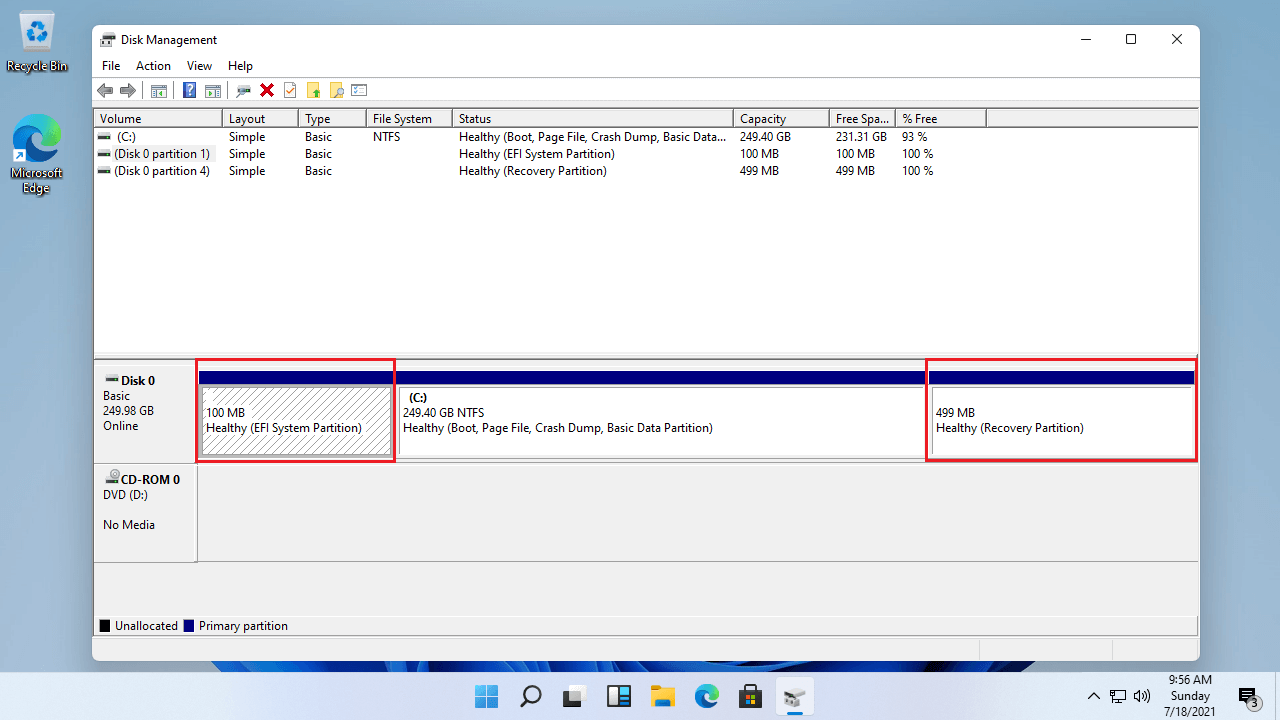- Windows 11 en ARM ofrece gran autonomía y soporte creciente de apps nativas.
- La ISO oficial ARM64 ya está disponible en la web de Microsoft.
- Drivers y chipset marcan la instalación: Qualcomm facilita, otros requieren integrar controladores.
- La emulación Prism mejora el rendimiento de apps x86 mientras crece el ecosistema Arm64.

Si estás valorando instalar o probar Windows 11 en dispositivos con procesadores ARM, has llegado al lugar adecuado. En los últimos meses Microsoft ha facilitado mucho las cosas con la disponibilidad de la imagen ISO oficial para ARM64, lo que abre la puerta a instalaciones limpias, virtualización y pruebas controladas, siempre que se cumplan los requisitos del sistema y se tomen en cuenta los controladores.
En esta guía reunimos en un único recurso todo lo que necesitas saber: qué es Windows 11 para ARM, a quién va dirigido, cómo descargar la ISO oficial, los métodos de instalación (montando la ISO o creando un USB con Rufus), consideraciones críticas sobre drivers (especialmente en equipos no Snapdragon), compatibilidad de aplicaciones y el papel de la emulación Prism. También añadimos experiencias reales de despliegue y buenas prácticas para minimizar problemas.
Qué es Windows 11 para ARM
Windows 11 para ARM es una edición de Windows compilada específicamente para CPU basadas en ARM64. A diferencia de los procesadores x86/x64 de Intel y AMD, la arquitectura ARM prioriza la eficiencia energética y la integración en dispositivos finos y ligeros con gran autonomía, como convertibles o portátiles ultramóviles.
Durante años ARM estuvo muy ligado a móviles y tabletas, pero su potencia ha crecido y cada vez más fabricantes apuestan por ARM en portátiles delgados y silenciosos. Microsoft, que ya lo intentó con Windows RT y después con Windows 10 para ARM, ha impulsado Windows 11 en ARM para competir mejor con propuestas como los chips propios de Apple, destacando en autonomía, temperatura y silencio (puedes comprobar la temperatura de la CPU).
En la práctica, si tu equipo tiene un procesador ARM64 tendrás una experiencia de uso muy similar a la de Windows 11 en x86, sobre todo cuando utilizas aplicaciones nativas para ARM. Donde más se nota la diferencia es en tareas muy pesadas y en apps con drivers o componentes de bajo nivel que aún no estén adaptados, y en algunos casos pueden aparecer errores de compatibilidad como ‘This app can’t run on your PC’, aunque la emulación ha dado un salto importante.
A quién va dirigido
Windows 11 para ARM está pensado para dispositivos con CPU ARM64 y actualmente lo encontrarás preinstalado o certificado en equipos como Surface Pro X (Microsoft SQ), o portátiles de fabricantes como Samsung, Acer, HP, Dell o Lenovo que han lanzado modelos Arm. Su propuesta brilla para perfiles que valoran movilidad, autonomía y silencio por encima de la potencia bruta.
En entornos profesionales, resulta especialmente interesante para comerciales, ejecutivos y roles muy móviles. Experiencias de adopción temprana reportan más de 20 horas de batería, equipos compactos y silenciosos, buena estabilidad y pocos problemas con apps x86 en el día a día, aunque no sustituirán a toda la flota si se necesitan cargas pesadas o software muy especializado.
Descargar Windows 11 ARM (ISO oficial)
Hoy ya es posible descargar la imagen ISO oficial de Windows 11 para ARM64 desde el sitio de software de Microsoft. Esta es la única fuente recomendada para evitar riesgos de seguridad y asegurar la integridad del archivo. Microsoft también ofrece la opción de comprobar la descarga para verificar que la ISO no está dañada.
Hasta hace poco, la obtención de la ISO ARM estaba restringida a miembros de Windows Insider o a flujos internos de ciertas herramientas de virtualización. Con la ISO pública, ahora puedes realizar una instalación limpia en equipos compatibles, crear un medio de instalación o montar la imagen en una solución de virtualización sobre ARM.
Requisitos y preparativos
Antes de empezar, asegúrate de cumplir con lo esencial: conexión a Internet (pueden aplicarse tarifas del ISP), espacio libre suficiente en el equipo o unidad externa donde descargarás la ISO y, si vas a crear un medio de instalación, contar con una unidad USB vacía de al menos 8 GB (el contenido se borrará). En caso de optar por DVD, valora discos de doble capa si el tamaño de la ISO lo exige.
Verifica que el equipo en el que vas a instalar cumple: dispone de procesador ARM64 (consulta en Configuración > Sistema > Acerca de o en «Información del sistema», apartado «Tipo de sistema») y requisitos mínimos de Windows 11. Microsoft advierte que instalar en hardware no compatible puede acarrear problemas de compatibilidad, falta de soporte y ausencia de actualizaciones.
Ten en cuenta que la herramienta de creación de medios de Windows 11 genera medios solo para x64. En PCs basados en ARM, la vía adecuada es la ISO ARM oficial. Además, conviene que el idioma de instalación coincida con tu idioma actual del sistema si vas a conservar datos o apps, para evitar fricciones durante el proceso.
Asegúrate de disponer de una licencia válida de Windows 11 o de actualizar desde un dispositivo Windows 10 que reúna los requisitos. También es muy recomendable visitar la web del fabricante de tu PC para comprobar drivers y compatibilidad de hardware antes de lanzarte a la instalación.
Métodos de instalación desde la ISO
Existen dos caminos principales: actualizar montando la ISO directamente desde tu sistema actual o crear un USB de arranque para instalaciones desde cero. La elección depende de si quieres conservar tu entorno o prefieres formatear.
Actualización montando la ISO en Windows: localiza el archivo, abre sus Propiedades si fuera necesario para asociar la apertura de ISOs al Explorador, y usa la opción Montar. Verás aparecer una unidad virtual con el contenido de la imagen; ejecuta setup.exe para iniciar el asistente de instalación de Windows 11 ARM y sigue los pasos.
Instalación limpia con USB de arranque: la forma más sencilla es utilizar Rufus (software gratuito y de código abierto). Inserta el pendrive, abre Rufus, pulsa «Seleccionar» para cargar la ISO ARM, elige el Dispositivo correcto (tu USB) y presiona «Empezar». Al finalizar, apaga el equipo, arranca con el USB conectado y selecciona el pendrive en el menú de arranque.
Durante el arranque puede que necesites pulsar teclas como F2, F12, Supr o Esc para abrir el menú de arranque o la UEFI/BIOS, modificar el orden de arranque o desactivar temporalmente el Arranque seguro. Si el PC ignora el USB y vuelve al sistema existente, apágalo completamente y repite. Tras elegir idioma, formato de hora y teclado en la pantalla «Instalar Windows», pulsa «Instalar» y continúa.
Concluida la instalación, conecta a Internet para que Windows Update descargue drivers y parches. Si algún componente no se reconoce, visita la web del fabricante para instalar controladores específicos. En equipos Surface, los controladores y firmware están disponibles en la página oficial de descarga de drivers para Surface.
Controladores y particularidades según el chipset
Microsoft recomienda, cuando sea posible, usar los medios de recuperación del fabricante, ya que incluyen todos los controladores validados para tu modelo. Si haces una instalación limpia con la ISO, el comportamiento varía según el chipset ARM.
En portátiles con procesadores Snapdragon de Qualcomm, es viable iniciar directamente el instalador desde la ISO de Windows 11 ARM sin aportar drivers durante el setup. Una vez finalizada la instalación y con el equipo en línea, Windows Update irá obteniendo el resto de controladores para reconocer todo el hardware.
Si tu equipo no está basado en Qualcomm, la situación cambia: podrías necesitar inyectar drivers en la imagen antes de crear el USB de instalación. De lo contrario, el sistema podría no llegar a arrancar, lo que impediría conectar a Windows Update para completar los controladores. Consulta siempre la web del fabricante para obtener los drivers y seguir sus procedimientos.
Un motivo habitual para formatear es eliminar el bloatware preinstalado por algunos OEM. Pese a ello, valora el equilibrio entre un sistema limpio y la comodidad de contar con todos los controladores correctos desde el primer arranque con el medio de recuperación del fabricante.
Compatibilidad de aplicaciones y emulación
Windows 11 ARM ejecuta de forma nativa aplicaciones compiladas para Arm64. Microsoft ofrece versiones optimizadas de Microsoft 365 (Teams, PowerPoint, Outlook, Word, Excel, OneDrive, OneNote) y hay un ecosistema creciente con Google Chrome, Slack, Spotify, Zoom, WhatsApp, Blender, Affinity Suite, DaVinci Resolve y más.
Para el resto, entra en juego la emulación. La nueva capa Prism, disponible en equipos Copilot+ con Snapdragon X (y desplegándose a otros dispositivos Windows 11), mejora el rendimiento de apps emuladas respecto a generaciones ARM anteriores. Aun así, algunas aplicaciones con drivers de bajo nivel o protecciones específicas pueden no funcionar igual de bien.
Para desarrolladores, Windows 11 introdujo el modelo ARM64EC, que simplifica la migración de apps y la convivencia de módulos nativos y emulados. Esto ha incrementado la compatibilidad de programas que dependen de complementos de terceros respecto a esfuerzos pasados.
Si quieres comprobar si una app o juego funciona en ARM, te puede ayudar el listado comunitario en www.worksonwoa.com, un recurso de terceros con aportaciones (incluyendo datos de Microsoft) que evoluciona constantemente.
Experiencias reales en empresas
En despliegues recientes, algunos equipos de IT reportan que los portátiles Windows 11 ARM han sido muy bien recibidos por usuarios que se mueven mucho. Entre los puntos fuertes destacan: más de 20 horas de batería, formato compacto, funcionamiento silencioso, estabilidad y pocos problemas con aplicaciones x86 habituales.
Como contrapartida, no son la elección idónea para todas las áreas. Hay cargas de trabajo que exigen más potencia en bruto, software especializado o periféricos con drivers concretos aún no migrados. Por eso, muchas organizaciones los adoptan prioritariamente para comerciales y directivos, manteniendo otras plataformas en puestos de alto rendimiento.
Virtualización y escenarios de prueba
La ISO ARM oficial abre puertas para levantar máquinas virtuales sobre hardware ARM y realizar pruebas controladas sin tocar el equipo de producción. Herramientas como VMware Fusion en Mac con procesadores ARM han facilitado este flujo, y ahora es más directo al contar con la imagen oficial.
Además, montar la ISO directamente en un sistema Windows existente permite actualizar in situ sin necesidad de preparar un USB de arranque, útil para validar compatibilidad de aplicaciones antes de una migración masiva.
Aclaración útil: ARM no es RAM
Conviene no confundir términos: ARM es la arquitectura del procesador, mientras que RAM es la memoria de acceso aleatorio que usan las aplicaciones en ejecución. Si te quedas sin RAM, el sistema recurre al archivo de paginación en disco, lo que impacta en rendimiento. Este apunte evita malentendidos frecuentes cuando se habla de Windows en ARM.
Descargas alternativas de terceros: advertencias
Existen métodos alternativos como UUP Dump para construir ISOs, que algunos utilizaban antes de que Microsoft publicara la imagen oficial. El flujo típico incluye seleccionar compilaciones ARM64, elegir edición y generar un script que descarga y convierte a ISO. Aunque puede funcionar, implica riesgos de seguridad y autenticidad, por lo que se recomienda encarecidamente usar solo la descarga oficial de Microsoft.
También verás menciones a obtener Windows 11 ARM a través de distintas vías o tiendas. La posición prudente es la misma: prioriza la ISO oficial, mantén el sistema actualizado y valida licencias legítimas para evitar problemas legales o de seguridad.
Buenas prácticas: verificación y copias de seguridad
Tras descargar la ISO ARM desde Microsoft, utiliza la opción de comprobar la descarga o verifica el hash si se ofrece, para asegurarte de que el archivo no está corrupto. Esta comprobación previa evita instalaciones fallidas o problemas difíciles de diagnosticar.
Antes de actualizar o hacer una instalación limpia, realiza una copia de seguridad de tus datos. Puedes usar herramientas nativas o soluciones de terceros; por ejemplo, utilidades de copia de seguridad que permiten guardar discos completos, particiones o carpetas, programar respaldos y restaurar en caso de incidente. Si quieres opciones recomendadas, consulta nuestra guía de herramientas para el mantenimiento de Windows.
Un flujo típico con software de backup sería: crear una nueva tarea de backup, seleccionar disco o particiones, elegir el destino (unidad externa, almacenamiento en red o nube) y ejecutar. Tener un respaldo reciente te protege frente a fallos de hardware, cortes de energía o errores humanos durante el proceso de instalación.
Notas y recordatorios importantes
Si tras la instalación cambiaste el orden de arranque en la UEFI/BIOS, recuerda revertirlo para que el equipo arranque desde la unidad interna. Si instalas en equipos más antiguos con Snapdragon previos, puede ser necesario añadir controladores a la imagen, un proceso que Microsoft documenta detalladamente en su portal técnico.
Si optas por actualizar montando la ISO, procura que el idioma de la instalación coincida con el del sistema actual. Tras el primer arranque, busca actualizaciones en Configuración > Windows Update y completa la instalación de drivers adicionales desde la web del fabricante cuando sea necesario.
Preguntas frecuentes
¿Por qué necesito una ISO específica para ARM? Porque ARM y x86 son arquitecturas diferentes; Windows y las apps deben estar compiladas para ARM o emuladas para funcionar correctamente.
¿Desde dónde descargo la ISO segura? De la página oficial de descargas de Microsoft. Evita otras fuentes para no exponerte a malware o imágenes manipuladas.
¿Es más complejo que en un PC x86? Es ligeramente distinto: no hay asistente de medios como en x64; debes descargar la ISO ARM y crear el USB con Rufus manualmente. Además, la gestión de drivers puede requerir pasos extra según el chipset.
¿Funcionarán todas mis apps? Muchas ya existen en Arm64 nativo; el resto puede ejecutarse vía emulación Prism con rendimiento mejorado, aunque hay excepciones (drivers de bajo nivel y algunos softwares muy exigentes).
Con una fuente oficial para la ISO ARM, una preparación adecuada de drivers y una idea clara de qué apps usarás (nativas o emuladas), Windows 11 en ARM puede ofrecer una experiencia muy sólida, autonomía sobresaliente y silencio, especialmente en los nuevos equipos Copilot+ con Snapdragon X y en portátiles ultramóviles actuales.
Tabla de Contenidos
- Qué es Windows 11 para ARM
- A quién va dirigido
- Descargar Windows 11 ARM (ISO oficial)
- Requisitos y preparativos
- Métodos de instalación desde la ISO
- Controladores y particularidades según el chipset
- Compatibilidad de aplicaciones y emulación
- Experiencias reales en empresas
- Virtualización y escenarios de prueba
- Aclaración útil: ARM no es RAM
- Descargas alternativas de terceros: advertencias
- Buenas prácticas: verificación y copias de seguridad
- Notas y recordatorios importantes
- Preguntas frecuentes